Come mettere l’iPhone 7 in modalità DFU
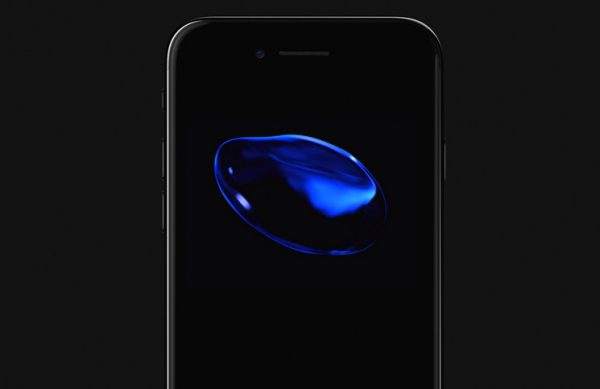
[adrotate banner=”1″]
Alcune delle operazioni fondamentali che si possono fare con iPhone sono cambiate con l’avvento dell’iPhone 7. In particolare, questo è legato alla mancanza del tasto home, che adesso è fisso, capacitivo, e non più fisico; questo significa che se l’iPhone è spento non è più possibile premerlo, e non è possibile compiere alcune cose fondamentali come mettere iPhone 7 in modalità DFU, che serve a ripristinare l’iPhone in caso di problemi, in caso di mancata accensione o per il jailbreak, in certi casi.
Per mettere gli iPhone 7 e 7 Plus in modalità DFU bisogna fare come spiegato qui:
- Per prima cosa bisogna avviare iTunes sul computer, se lo si è già fatto;
- Colleghiamo adesso l’iPhone o iPhone 7 7 Plus al computer con iTunes aperto;
- Spegnamo l’iPhone 7 tenendo premuto il pulsante di accensione e poi strisciamo per spegnere, e aspettiamo che l’iPhone sia completamente spento con lo schermo nero (ma nero-spento, perché anche mentre si spegne è nero; nel dubbio, spegnamo le luci nella stanza);
- Ora premiamo e teniamo premuto il pulsante di accensione sul lato destro di iPhone per circa 3 secondi;
- Mentre teniamo ancora premuto il pulsante di accensione, premiamo e teniamo premuto il tasto “Volume giù” sul lato sinistro di iPhone 7;
- Continuiamo a tenere premuto sia il pulsante di accensione che il volume giù per circa 10 secondi;
- Rilasciamo il tasto di accensione, ma continuiamo a tenere premuto il tasto Volume giù per circa 5 secondi;
- Lo schermo di iPhone 7 dovrebbe rimanere nero, mentre iTunes dovrebbe mostrare un pop-up con un messaggio di avviso che dice che è stato rilevato un iPhone;
- Il dispositivo adesso si trova in modalità DFU e si possono fare le operazioni per cui è necessaria questa modalità.
Da notare che l’iPhone deve rimanere nero, e non deve comparire nessun logo, altrimenti il procedimento è stato fatto nel modo sbagliato e bisogna ricominciare da capo.
Nello specifico, se compare il logo della mela significa che l’iPhone si è riavviato, mentre se compare l’icona di iTunes è entrato nella modalità di recupero, che è diversa dalla DFU. Se l’iPhone, invece, non dovesse proprio accendersi (quindi lo schermo, al buio, anche se nero non emette nessuna luce) significa che il problema è grave, e per risolverlo bisogna necessariamente rivolgersi all’assistenza.
[adrotate banner=”2″]
